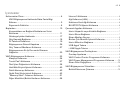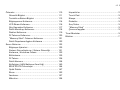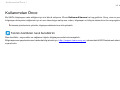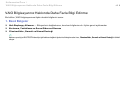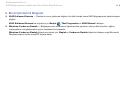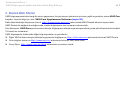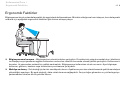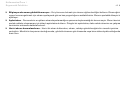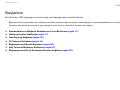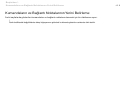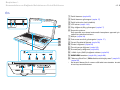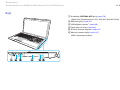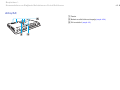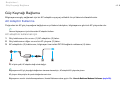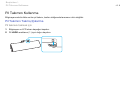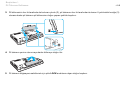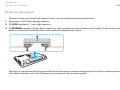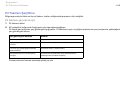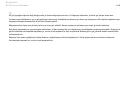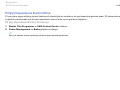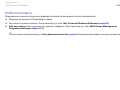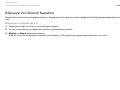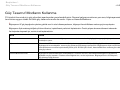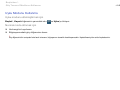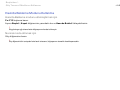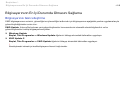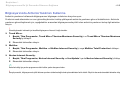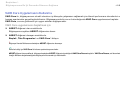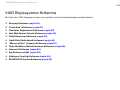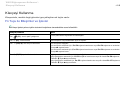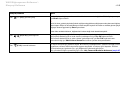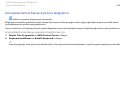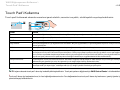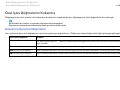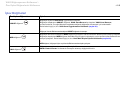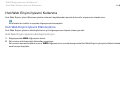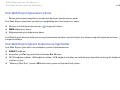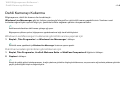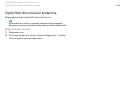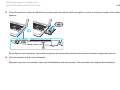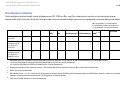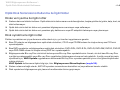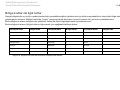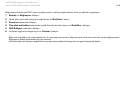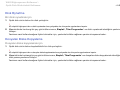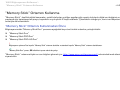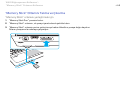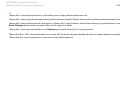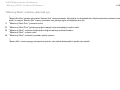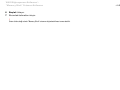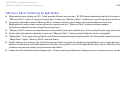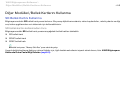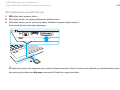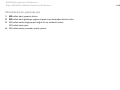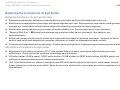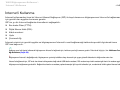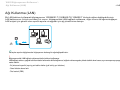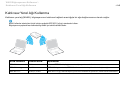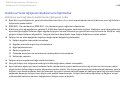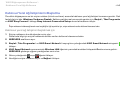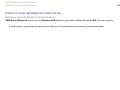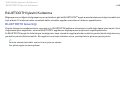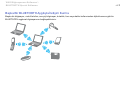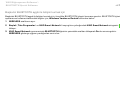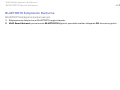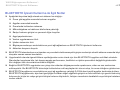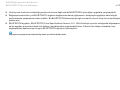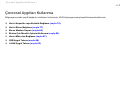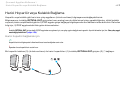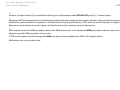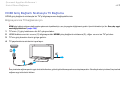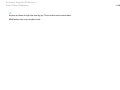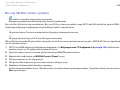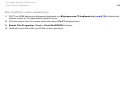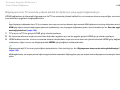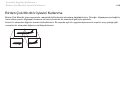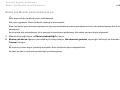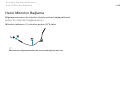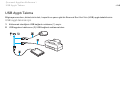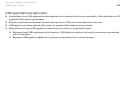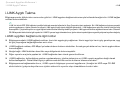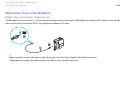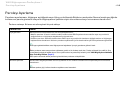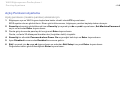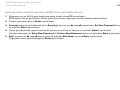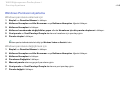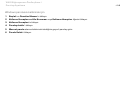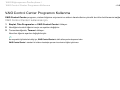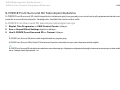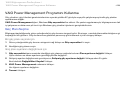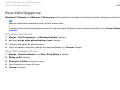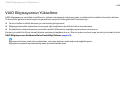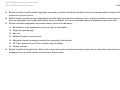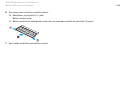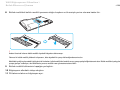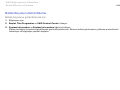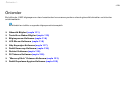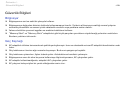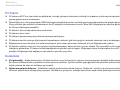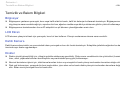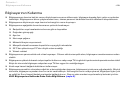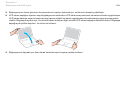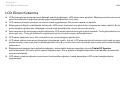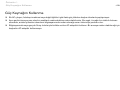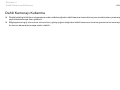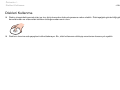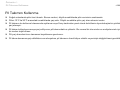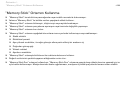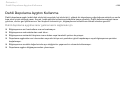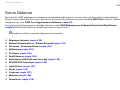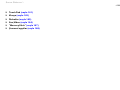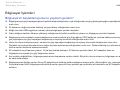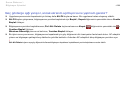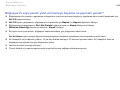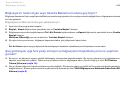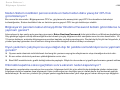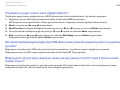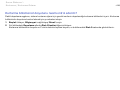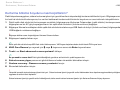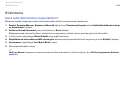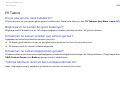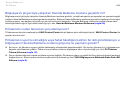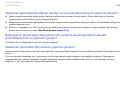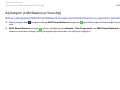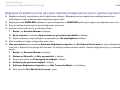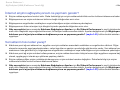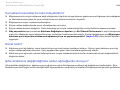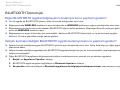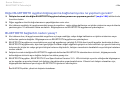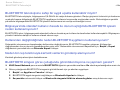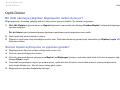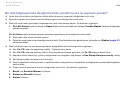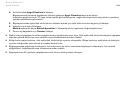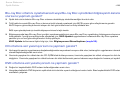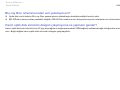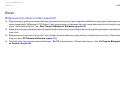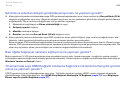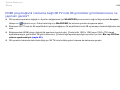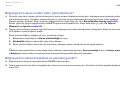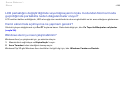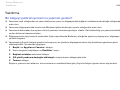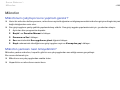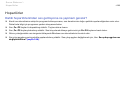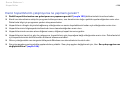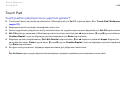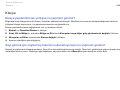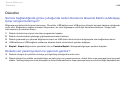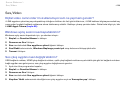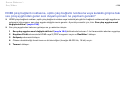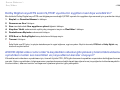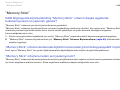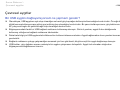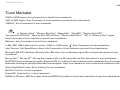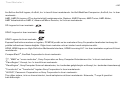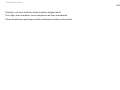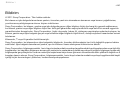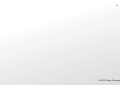2
nN
İçindekiler
Kullanımdan Önce .......................................................4
VAIO Bilgisayarınız Hakkında Daha Fazla Bilgi
Edinme..................................................................5
Ergonomik Faktörler ...............................................8
Başlarken ................................................................. 10
Kumandaların ve Bağlantı Noktalarının Yerini
Belirleme ............................................................. 11
Gösterge Işıkları Hakkında.....................................17
Güç Kaynağı Bağlama........................................... 18
Pil Takımını Kullanma ............................................ 19
Bilgisayarınızı Güvenli Kapatma ............................. 26
Güç Tasarruf Modlarını Kullanma ........................... 27
Bilgisayarınızın En İyi Durumda Olmasını
Sağlama ..............................................................30
VAIO Bilgisayarınızı Kullanma...................................... 33
Klavyeyi Kullanma................................................. 34
Touch Pad'i Kullanma ........................................... 37
Özel İşlev Düğmelerini Kullanma ............................ 38
Hızlı Web Erişimi İşlevini Kullanma .......................... 40
Dahili Kamerayı Kullanma...................................... 42
Optik Disk Sürücüsünü Kullanma ........................... 43
"Memory Stick" Ortamını Kullanma ........................ 51
Diğer Modülleri/Bellek Kartlarını Kullanma.............. 58
İnternet'i Kullanma ................................................62
Ağı Kullanma (LAN) ...............................................63
Kablosuz Yerel Ağı Kullanma ..................................64
BLUETOOTH İşlevini Kullanma ...............................69
Çevresel Aygıtları Kullanma.........................................75
Harici Hoparlör veya Kulaklık Bağlama ....................76
Harici Ekran Bağlama............................................77
Ekran Modları Seçme............................................84
Birden Çok Monitör İşlevini Kullanma ......................85
Harici Mikrofon Bağlama .......................................87
USB Aygıtı Takma .................................................88
i.LINK Aygıtı Takma ...............................................90
VAIO Bilgisayarınızı Özelleştirme..................................92
Parolayı Ayarlama .................................................93
VAIO Control Center Programını Kullanma...............99
VAIO Power Management Programını Kullanma .....101
Ekran Dilini Değiştirme ........................................102
VAIO Bilgisayarınızı Yükseltme...................................103
Bellek Ekleme ve Çıkarma....................................104

3
nN
Önlemler ................................................................ 110
Güvenlik Bilgileri................................................. 111
Temizlik ve Bakım Bilgileri ................................... 113
Bilgisayarınızı Kullanma....................................... 114
LCD Ekranı Kullanma .......................................... 116
Güç Kaynağını Kullanma ..................................... 117
Dahili Kamerayı Kullanma.................................... 118
Diskleri Kullanma................................................ 119
Pil Takımını Kullanma .......................................... 120
"Memory Stick" Ortamını Kullanma ...................... 121
Dahili Depolama Aygıtını Kullanma ....................... 122
Sorun Giderme........................................................ 123
Bilgisayar İşlemleri.............................................. 125
Sistemi Güncelleştirme / Sistem Güvenliği ............ 131
Kurtarma / Kurtarma Ortamı ................................ 132
Bölümleme ........................................................ 135
Pil Takımı ........................................................... 136
Dahili Kamera..................................................... 138
Ağ İletişimi (LAN/Kablosuz Yerel Ağ)..................... 140
BLUETOOTH Teknolojisi...................................... 144
Optik Diskler ...................................................... 147
Ekran ................................................................ 152
Yazdırma............................................................ 157
Mikrofon............................................................ 158
Hoparlörler.........................................................159
Touch Pad..........................................................161
Klavye................................................................162
Disketler ............................................................163
Ses/Video ..........................................................164
"Memory Stick" ..................................................167
Çevresel aygıtlar.................................................168
Ticari Markalar.........................................................169
Bildirim ...................................................................172

4
nN
Kullanımdan Önce >
Kullanımdan Önce
Bu VAIO
®
bilgisayarı satın aldığınız için sizi tebrik ediyoruz. Ekran Kullanım Kılavuzu'na hoş geldiniz. Sony, size en yeni
bilgisayar deneyimini sağlamak için en son teknolojiye sahip ses, video, bilgisayar ve iletişim sistemlerini bir araya getirdi.
!
Bu kılavuzda gösterilen harici görüntüler, bilgisayarınızdakilerden biraz farklı görünebilir.
Teknik özellikleri nasıl bulabilirim
Bazı özellikler, seçenekler ve sağlanan öğeler bilgisayarınızda bulunmayabilir.
Bilgisayarınızın yapılandırması hakkında bilgi almak için, http://support.vaio.sony.eu/
adresindeki VAIO Destek web sitesini
ziyaret edin.

5
nN
Kullanımdan Önce >
VAIO Bilgisayarınız Hakkında Daha Fazla Bilgi Edinme
VAIO Bilgisayarınız Hakkında Daha Fazla Bilgi Edinme
Bu bölüm, VAIO bilgisayarınıza ilişkin destek bilgilerini sunar.
1. Basılı Belgeler
❑ Hızlı Başlangıç Kılavuzu — Bileşenlerin bağlantısına, kurulum bilgilerine vb. ilişkin genel açıklamalar
❑ Kurtarma, Yedekleme ve Sorun Giderme Kılavuzu
❑ Yönetmelikler, Garanti ve Hizmet Desteği
Kablosuz yerel ağ ve BLUETOOTH teknolojisi gibi kablosuz bağlantı işlevlerini etkinleştirmeden önce, Yönetmelikler, Garanti ve Hizmet Desteği'ni dikkatlice
okuyun.

6
nN
Kullanımdan Önce >
VAIO Bilgisayarınız Hakkında Daha Fazla Bilgi Edinme
2. Ekran Gösterimli Belgeler
❑ VAIO Kullanım Kılavuzu — Destek ve sorun giderme bilgileri de dahil olmak üzere VAIO bilgisayarınız hakkında genel
bilgiler.
VAIO Kullanım Kılavuzu'na erişmek için, Başlat , Tüm Programlar ve VAIO Manual'ı tıklayın.
❑ Windows Yardım ve Destek — Bilgisayarınızın kullanımını öğrenmenize yardımcı olan pratik önerileri, eğitim
materyallerini ve gösterimleri içeren kapsamlı bir kaynaktır.
Windows Yardım ve Destek öğesine erişmek için, Başlat ve Yardım ve Destek öğelerini tıklayın veya Microsoft
Windows tuşunu basılı tutup F1 tuşuna basın.

7
nN
Kullanımdan Önce >
VAIO Bilgisayarınız Hakkında Daha Fazla Bilgi Edinme
3. Destek Web Siteleri
VAIO bilgisayarınızda herhangi bir sorun yaşarsanız, birçok sorunu çözmeniz için size çeşitli seçenekler sunan VAIO Care'ı
başlatın. Ayrıntılı bilgi için, bkz. VAIO Care Uygulamasını Kullanma (sayfa 32).
Daha fazla desteğe ihtiyacınız olursa, http://support.vaio.sony.eu/
adresindeki VAIO Destek adresini ziyaret edin.
VAIO Destek ile bağlantı kurduğunuzda, sizden bilgisayarın seri numarası istenecektir.
Seri Numarası, VAIO Care penceresinin altında, bilgisayarın altında veya arka panelinde ya da pil bölmesinde bulunabilen
15 haneli bir numaradır.
VAIO bilgisayarlar hakkındaki diğer bilgi kaynakları şu şekildedir:
❑ Diğer VAIO kullanıcılarıyla etkileşime geçmenizi sağlayan ve http://clubvaio.com
adresinde bulunan VAIO Forum
❑ Ürün bilgileri sunan ve http://www.vaio.eu/
adresinde bulunan VAIO web sitesi
❑ Sony Store, http://www.sony.eu/store
adresinden çevrimiçi olarak

8
nN
Kullanımdan Önce >
Ergonomik Faktörler
Ergonomik Faktörler
Bilgisayarınızı birçok ortamda taşınabilir bir aygıt olarak kullanacaksınız. Mümkün olduğunca hem istasyon, hem de taşınabilir
ortamlar için aşağıdaki ergonomik faktörleri göz önüne almaya çalışın:
❑ Bilgisayarınızın konumu – Bilgisayarı tam olarak önünüze yerleştirin. Dirseklerinizi yatay konumda tutun, bileklerinizi
ise klavyeyi veya işaretleme aygıtını kullanı rken serbest ve rahat bir konumda olacak şekilde yerleştirin. Kollarınızın üst
kısımları, iki yanınızdan serbest bir şekilde sarkmalıdır. Bilgisayarınızı kullanırken sık sık ara verin. Aşırı bilgisayar
kullan
ımı, gözlerin, kasların veya tendonların yorulmasına yol açabilir.
❑ Mobilya ve duruş – Sırt desteği iyi olan bir sandalyede oturun. Ayaklarınız yere tam olarak basacak şekilde sandalyenin
yüksekliğini ayarlayın. Bir ayak desteği, daha rahat olmanızı sağlayabilir. İleriye doğru gitmeden ve çok fazla geriye
yaslanmadan rahat ve dik bir şekilde oturun.

9
nN
Kullanımdan Önce >
Ergonomik Faktörler
❑ Bilgisayar ekranının görüntüleme açısı – En iyi konumu bulmak için ekranın eğilme özelliğini kullanın. Ekran eğimini
uygun konuma getirmek için ekranı ayarlayarak göz ve kas yorgunluğunu azaltabilirsiniz. Ekranın parlaklık düzeyini de
ayarlayın.
❑ Aydınlatma – Pencerelerin ve ışıkların ekranda parlamadığı ve yansıma oluşturmadığı bir konum seçin. Ekran üzerinde
parlak noktalar oluşmaması için dolaylı aydınlatma kullanın. Düzgün bir aydınlatma, daha rahat etmenize ve çalışma
veriminizin artmasına katkıda bulunur.
❑ Harici ekranı konumlandırma – Harici bir ekran kullanırken, ekranı, rahatça görebileceğiniz bir mesafe içerisine
yerleştirin. Monitörün karşısına oturduğunuzda, görüntü ekranın
ın göz hizasında veya biraz daha alçakta olduğundan
emin olun.

10
nN
Başlarken >
Başlarken
Bu bölümde, VAIO bilgisayarınızı kullanmaya nasıl başlayacağınız anlatılmaktadır.
!
Bilgisayarınızı ilk kez çalıştırmadan önce, bilgisayarınızla birlikte verilmeyen başka herhangi bir donanım bağlamayın. İşlem tamamlandıktan sonra, üreticinin
talimatlarını takip ederek aynı anda tek bir aygıtı (örneğin bir yazıcı, harici bir sabit sürücü, bir tarayıcı vb.) bağlayın.
❑ Kumandaların ve Bağlantı Noktalarının Yerini Belirleme (sayfa 11)
❑ Gösterge Işıkları Hakkında (sayfa 17)
❑ Güç Kaynağı Bağlama (sayfa 18)
❑ Pil Takımını Kullanma (sayfa 19)
❑ Bilgisayarınızı Güvenli Kapatma (sayfa 26)
❑ Güç Tasarruf Modlarını Kullanma (sayfa 27)
❑ Bilgisayarınızın En İyi Durumda Olmasını Sağlama (sayfa 30)

11
nN
Başlarken >
Kumandaların ve Bağlantı Noktalarının Yerini Belirleme
Kumandaların ve Bağlantı Noktalarının Yerini Belirleme
İleriki sayfalarda gösterilen kumandaları ve bağlantı noktalarını tanımak için bir dakikanızı ayırın.
!
Teknik özelliklerdeki değişikliklerden dolayı bilgisayarınızın görünümü bu kılavuzda gösterilen resimlerden farklı olabilir.

12
nN
Başlarken >
Kumandaların ve Bağlantı Noktalarının Yerini Belirleme
Ön
A Dahili kamera (sayfa 42)
B Dahili kamera göstergesi (sayfa 17)
C Dahili mikrofon (tek kulaklıklı)
D LCD ekran (sayfa 116)
E Güç düğmesi/Güç göstergesi (sayfa 17)
F Sayısal tuş takımı
Sayı yazmak veya temel matematik hesaplarını yapmak için
sayısal tuş takımını kullanın.
G Klavye (sayfa 34)
H Dokunma sensörü göstergeleri (sayfa 17)
I Oynat/Duraklat düğmesi (sayfa 38)
J Durdur düğmesi (sayfa 38)
K Önceki parça düğmesi (sayfa 38)
L Sonraki parça düğmesi (sayfa 38)
M i.LINK 4pin (S400) bağlantı noktası (sayfa 90)
N WIRELESS anahtarı (sayfa 64), (sayfa 69)
O "Memory Stick Duo"/SD bellek kartı birleşik yuvası
*
(sayfa 51),
(sayfa 58)
* Duo boyutlu "Memory Stick" ortamını ve SD bellek kartını destekler. Ancak bu
iki ortam aynı anda kullanılamaz.

13
nN
Başlarken >
Kumandaların ve Bağlantı Noktalarının Yerini Belirleme
A Şarj göstergesi (sayfa 17)
B Disk sürücüsü göstergesi (sayfa 17)
C WIRELESS göstergesi (sayfa 17)
D "Memory Stick Duo" göstergesi (sayfa 17)
E SD bellek kartı göstergesi (sayfa 17)
F Dahili hoparlörler (stereo)
G Num lock göstergesi (sayfa 17)
H Caps lock göstergesi (sayfa 17)
I Scroll lock göstergesi (sayfa 17)
J Touch pad düğmesi (sayfa 37)
K Touch pad (sayfa 37)
L Ortam ışığı sensörü (sayfa 36), (sayfa 155)
LCD parlaklığını otomatik olarak en iyi düzeye ayarlamak için
ortam ışığı yoğunluğunu ölçer.
M ASSIST düğmesi (sayfa 39)
N WEB düğmesi (sayfa 39)
O VAIO düğmesi (sayfa 39)

14
nN
Başlarken >
Kumandaların ve Bağlantı Noktalarının Yerini Belirleme
Sağ
A Kulaklıklar/OPTICAL OUT girişi (sayfa 76)
(Optik Çıkış Örnekleme Hızı: 44,1 KHz/48,0 KHz/96,0 KHz)
B Mikrofon girişi (sayfa 87)
C USB bağlantı noktası
*
(sayfa 88)
D Optik disk sürücüsü (sayfa 43)
E Sürücü çıkarma düğmesi (sayfa 43)
F Manuel çıkarma deliği (sayfa 147)
*USB 2.0 standardıyla uyumludur.

15
nN
Başlarken >
Kumandaların ve Bağlantı Noktalarının Yerini Belirleme
Sol
A Güvenlik yuvası
B DC IN bağlantı noktası (sayfa 18)
C Fan
D Monitör bağlantı noktası (sayfa 77)
E HDMI çıkış bağlantı noktası
*1
(sayfa 79)
F LAN bağlantı noktası (sayfa 63)
G USB bağlantı noktaları
*2
(sayfa 88)
*1
Oynatma başladıktan sonra ilk birkaç saniye HDMI çıkış bağlantı noktasına
bağlı olan bir çıkış aygıtından ses gelmeyebilir. Bu bir arıza olduğunu göstermez.
*2
USB 2.0/3.0 standartlarıyla uyumludur. USB 3.0 standardıyla uyumlu olan USB
bağlantı noktaları mavi renkleriyle ayırt edilebilir.

17
nN
Başlarken >
Gösterge Işıkları Hakkında
Gösterge Işıkları Hakkında
Bilgisayarınızda şu gösterge ışıkları bulunur:
Gösterge İşlevler
Güç 1 Bilgisayar Normal moddayken yeşil renkte yanar, bilgisayar Uyku modundayken yavaşça turuncu renkte yanıp
söner ve bilgisayar kapatıldığında veya Hazırda Bekleme moduna girdiğinde söner.
Şarj
Pil takımı şarj edilirken yanar. Daha fazla bilgi için, bkz. Pil Takımını Şarj Etme (sayfa 22).
Dahili kamera Dahili kamera kullanılırken yanar.
"Memory Stick Duo"
"Memory Stick" ortamına veri erişimi yapılırken yanar. (Bu gösterge ışığı açık durumdayken bilgisayarı Uyku
moduna getirmeyin veya kapatmayın.) Gösterge ışığının kapalı olması, "Memory Stick" ortamının kullanılmadığı
anlamına gelir.
SD bellek kartı SD bellek kartına veri erişimi yap
ılırken yanar. (Bu gösterge ışığı açık durumdayken bilgisayarı Uyku moduna
getirmeyin veya kapatmayın.) Gösterge ışığının kapalı olması, SD bellek kartının kullanılmadığı anlamına gelir.
Disk sürücüsü
Dahili depolama aygıtına veya optik disk sürücüsüne veri erişimi yapılırken yanar. Bu gösterge ışığı açık
durumdayken bilgisayarı Uyku moduna getirmeyin veya kapatmayın.
Num lock
Sayısal tuş takımını etkinleştirmek için Num Lk tuşuna basın. Sayısal tuş takımının etkinliğini kaldırmak için
bir defa daha bas
ın. Gösterge ışığının kapalı olması, sayısal tuş takımının etkin olmadığını gösterir.
Caps lock
Büyük harfle yazmak için Caps Lock tuşuna basın. Gösterge ışığı açık durumdayken Shift tuşuna basarsanız,
harfler küçük yazılır. Gösterge ışığını kapatmak için tuşa bir defa daha basın. Caps lock gösterge ışığı kapalı
durumdayken, normal yazıya geri dönülür.
Scroll lock
Görüntüyü kaydırma şeklinizi değiştirmek için Fn+Scr Lk tuşlarına basın. Scroll lock gösterge ı
şığı kapalı
durumdayken, normal kaydırma işlevine geri dönülür. Scr Lk tuşu, kullandığınız programa bağlı olarak farklı
işlevlere sahiptir ve tüm programlarla çalışmaz.
WIRELESS Bir veya daha fazla kablosuz seçeneği etkinse yanar.
Dokunma sensörü Dokunma sensörü düğmesine (sayfa 38) dokunduğunuzda ilgili dokunma sensörü gösterge ışığı yanar.

18
nN
Başlarken >
Güç Kaynağı Bağlama
Güç Kaynağı Bağlama
Bilgisayarınıza güç sağlamak için bir AC adaptör veya şarj edilebilir bir pil takımı kullanabilirsiniz.
AC Adaptör Kullanma
Doğrudan bir AC güç kaynağına bağlıyken ve pil takımı takılıyken, bilgisayarınız gücünü AC çıkışından alır.
Yalnızca bilgisayarınız için ürünle verilen AC adaptörü kullanın.
AC adaptörü kullanmak için
1 Güç kablosunun bir ucunu (1) AC adaptöre (3) takın.
2 Güç kablosunun diğer ucunu bir AC çıkışına (2) takın.
3 AC adaptörün (3) kablosunu, bilgisayar üzerindeki DC IN bağlantı noktasına (4) takın.
!
DC In fişinin şekli, AC adaptöre bağlı olarak değişir.
Bilgisayarınızın AC güç kaynağıyla bağlantısını tamamen kesmek için, AC adaptörü AC çıkışından çıkarın.
AC çıkışının kolay erişilen bir yerde olduğundan emin olun.
Bilgisayarınızı uzun bir süre kullanmayacaksanız, Hazırda Bekleme moduna geçirin. Bkz. Hazırda Bekleme Modunu Kullanma (sayfa 29).

20
nN
Başlarken >
Pil Takımını Kullanma
3 Pil bölmesinin her iki tarafında da bulunan çıkıntı (2), pil takımının her iki tarafından bulunan U şeklindeki kesiğe (3)
oturana kadar pil takımını pil bölmesine doğru çapraz şekilde kaydırın.
4 Pil takımını yerine oturuncaya kadar bölmeye doğru itin.
5 Pil takımını bilgisayara sabitlemek için pilin LOCK anahtarını dışarı doğru kaydırın.
Sayfa yükleniyor...
Sayfa yükleniyor...
Sayfa yükleniyor...
Sayfa yükleniyor...
Sayfa yükleniyor...
Sayfa yükleniyor...
Sayfa yükleniyor...
Sayfa yükleniyor...
Sayfa yükleniyor...
Sayfa yükleniyor...
Sayfa yükleniyor...
Sayfa yükleniyor...
Sayfa yükleniyor...
Sayfa yükleniyor...
Sayfa yükleniyor...
Sayfa yükleniyor...
Sayfa yükleniyor...
Sayfa yükleniyor...
Sayfa yükleniyor...
Sayfa yükleniyor...
Sayfa yükleniyor...
Sayfa yükleniyor...
Sayfa yükleniyor...
Sayfa yükleniyor...
Sayfa yükleniyor...
Sayfa yükleniyor...
Sayfa yükleniyor...
Sayfa yükleniyor...
Sayfa yükleniyor...
Sayfa yükleniyor...
Sayfa yükleniyor...
Sayfa yükleniyor...
Sayfa yükleniyor...
Sayfa yükleniyor...
Sayfa yükleniyor...
Sayfa yükleniyor...
Sayfa yükleniyor...
Sayfa yükleniyor...
Sayfa yükleniyor...
Sayfa yükleniyor...
Sayfa yükleniyor...
Sayfa yükleniyor...
Sayfa yükleniyor...
Sayfa yükleniyor...
Sayfa yükleniyor...
Sayfa yükleniyor...
Sayfa yükleniyor...
Sayfa yükleniyor...
Sayfa yükleniyor...
Sayfa yükleniyor...
Sayfa yükleniyor...
Sayfa yükleniyor...
Sayfa yükleniyor...
Sayfa yükleniyor...
Sayfa yükleniyor...
Sayfa yükleniyor...
Sayfa yükleniyor...
Sayfa yükleniyor...
Sayfa yükleniyor...
Sayfa yükleniyor...
Sayfa yükleniyor...
Sayfa yükleniyor...
Sayfa yükleniyor...
Sayfa yükleniyor...
Sayfa yükleniyor...
Sayfa yükleniyor...
Sayfa yükleniyor...
Sayfa yükleniyor...
Sayfa yükleniyor...
Sayfa yükleniyor...
Sayfa yükleniyor...
Sayfa yükleniyor...
Sayfa yükleniyor...
Sayfa yükleniyor...
Sayfa yükleniyor...
Sayfa yükleniyor...
Sayfa yükleniyor...
Sayfa yükleniyor...
Sayfa yükleniyor...
Sayfa yükleniyor...
Sayfa yükleniyor...
Sayfa yükleniyor...
Sayfa yükleniyor...
Sayfa yükleniyor...
Sayfa yükleniyor...
Sayfa yükleniyor...
Sayfa yükleniyor...
Sayfa yükleniyor...
Sayfa yükleniyor...
Sayfa yükleniyor...
Sayfa yükleniyor...
Sayfa yükleniyor...
Sayfa yükleniyor...
Sayfa yükleniyor...
Sayfa yükleniyor...
Sayfa yükleniyor...
Sayfa yükleniyor...
Sayfa yükleniyor...
Sayfa yükleniyor...
Sayfa yükleniyor...
Sayfa yükleniyor...
Sayfa yükleniyor...
Sayfa yükleniyor...
Sayfa yükleniyor...
Sayfa yükleniyor...
Sayfa yükleniyor...
Sayfa yükleniyor...
Sayfa yükleniyor...
Sayfa yükleniyor...
Sayfa yükleniyor...
Sayfa yükleniyor...
Sayfa yükleniyor...
Sayfa yükleniyor...
Sayfa yükleniyor...
Sayfa yükleniyor...
Sayfa yükleniyor...
Sayfa yükleniyor...
Sayfa yükleniyor...
Sayfa yükleniyor...
Sayfa yükleniyor...
Sayfa yükleniyor...
Sayfa yükleniyor...
Sayfa yükleniyor...
Sayfa yükleniyor...
Sayfa yükleniyor...
Sayfa yükleniyor...
Sayfa yükleniyor...
Sayfa yükleniyor...
Sayfa yükleniyor...
Sayfa yükleniyor...
Sayfa yükleniyor...
Sayfa yükleniyor...
Sayfa yükleniyor...
Sayfa yükleniyor...
Sayfa yükleniyor...
Sayfa yükleniyor...
Sayfa yükleniyor...
Sayfa yükleniyor...
Sayfa yükleniyor...
Sayfa yükleniyor...
Sayfa yükleniyor...
Sayfa yükleniyor...
Sayfa yükleniyor...
Sayfa yükleniyor...
Sayfa yükleniyor...
Sayfa yükleniyor...
Sayfa yükleniyor...
Sayfa yükleniyor...
Sayfa yükleniyor...
Sayfa yükleniyor...
Sayfa yükleniyor...
Sayfa yükleniyor...
Sayfa yükleniyor...
-
 1
1
-
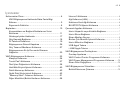 2
2
-
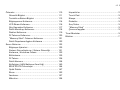 3
3
-
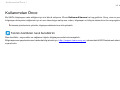 4
4
-
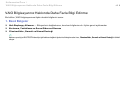 5
5
-
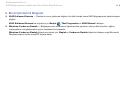 6
6
-
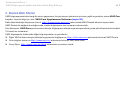 7
7
-
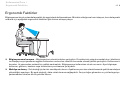 8
8
-
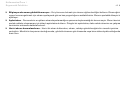 9
9
-
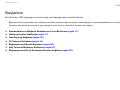 10
10
-
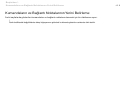 11
11
-
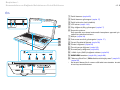 12
12
-
 13
13
-
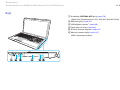 14
14
-
 15
15
-
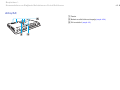 16
16
-
 17
17
-
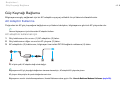 18
18
-
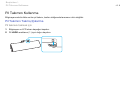 19
19
-
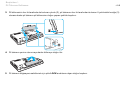 20
20
-
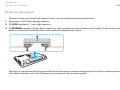 21
21
-
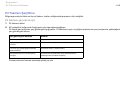 22
22
-
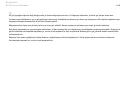 23
23
-
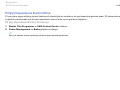 24
24
-
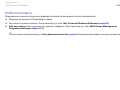 25
25
-
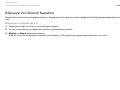 26
26
-
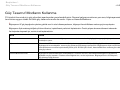 27
27
-
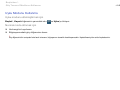 28
28
-
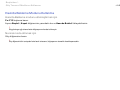 29
29
-
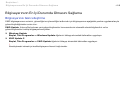 30
30
-
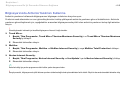 31
31
-
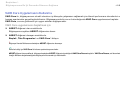 32
32
-
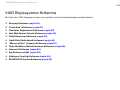 33
33
-
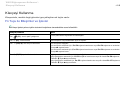 34
34
-
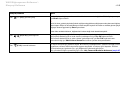 35
35
-
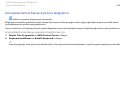 36
36
-
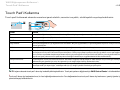 37
37
-
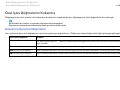 38
38
-
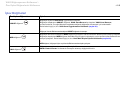 39
39
-
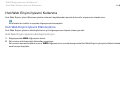 40
40
-
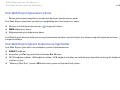 41
41
-
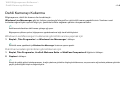 42
42
-
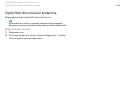 43
43
-
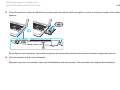 44
44
-
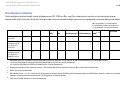 45
45
-
 46
46
-
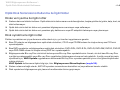 47
47
-
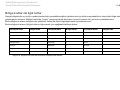 48
48
-
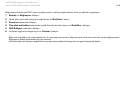 49
49
-
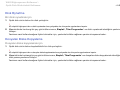 50
50
-
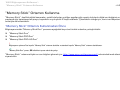 51
51
-
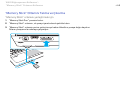 52
52
-
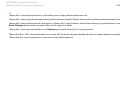 53
53
-
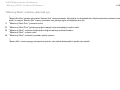 54
54
-
 55
55
-
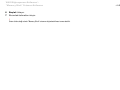 56
56
-
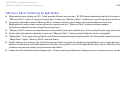 57
57
-
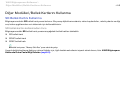 58
58
-
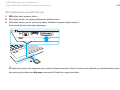 59
59
-
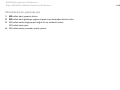 60
60
-
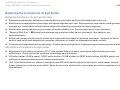 61
61
-
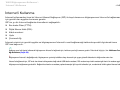 62
62
-
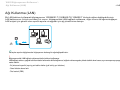 63
63
-
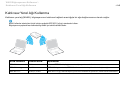 64
64
-
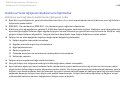 65
65
-
 66
66
-
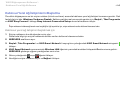 67
67
-
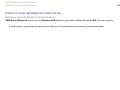 68
68
-
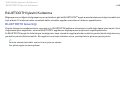 69
69
-
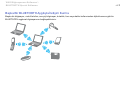 70
70
-
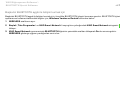 71
71
-
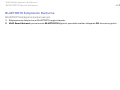 72
72
-
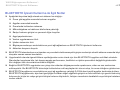 73
73
-
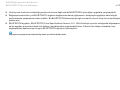 74
74
-
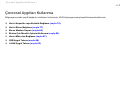 75
75
-
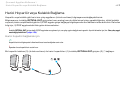 76
76
-
 77
77
-
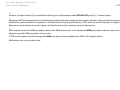 78
78
-
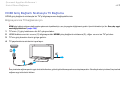 79
79
-
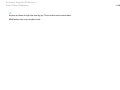 80
80
-
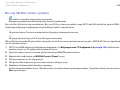 81
81
-
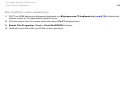 82
82
-
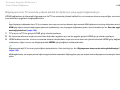 83
83
-
 84
84
-
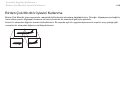 85
85
-
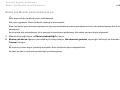 86
86
-
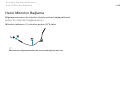 87
87
-
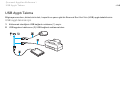 88
88
-
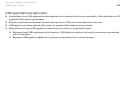 89
89
-
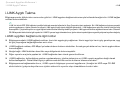 90
90
-
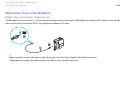 91
91
-
 92
92
-
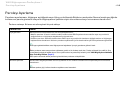 93
93
-
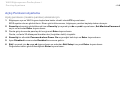 94
94
-
 95
95
-
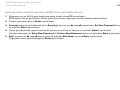 96
96
-
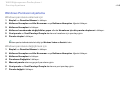 97
97
-
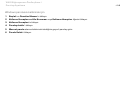 98
98
-
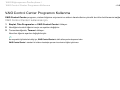 99
99
-
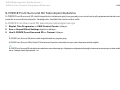 100
100
-
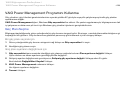 101
101
-
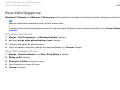 102
102
-
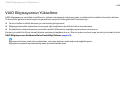 103
103
-
 104
104
-
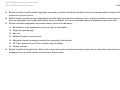 105
105
-
 106
106
-
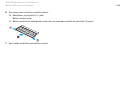 107
107
-
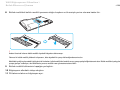 108
108
-
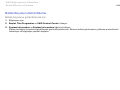 109
109
-
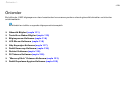 110
110
-
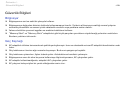 111
111
-
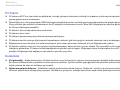 112
112
-
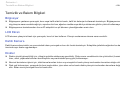 113
113
-
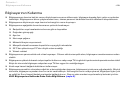 114
114
-
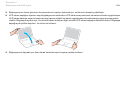 115
115
-
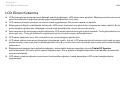 116
116
-
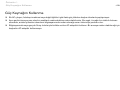 117
117
-
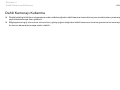 118
118
-
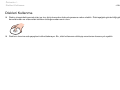 119
119
-
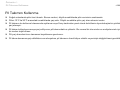 120
120
-
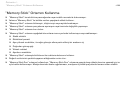 121
121
-
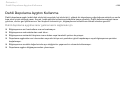 122
122
-
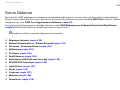 123
123
-
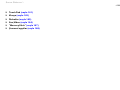 124
124
-
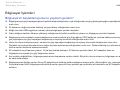 125
125
-
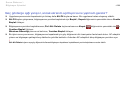 126
126
-
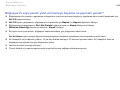 127
127
-
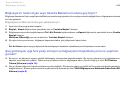 128
128
-
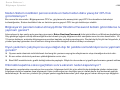 129
129
-
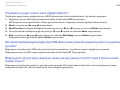 130
130
-
 131
131
-
 132
132
-
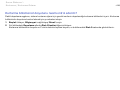 133
133
-
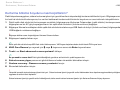 134
134
-
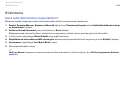 135
135
-
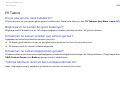 136
136
-
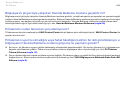 137
137
-
 138
138
-
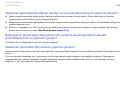 139
139
-
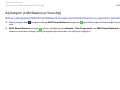 140
140
-
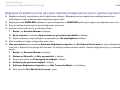 141
141
-
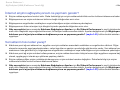 142
142
-
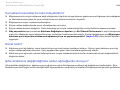 143
143
-
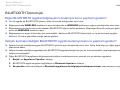 144
144
-
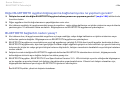 145
145
-
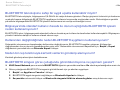 146
146
-
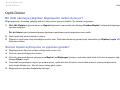 147
147
-
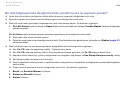 148
148
-
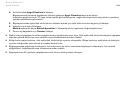 149
149
-
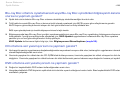 150
150
-
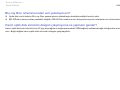 151
151
-
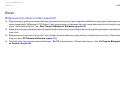 152
152
-
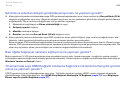 153
153
-
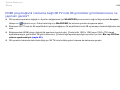 154
154
-
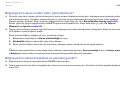 155
155
-
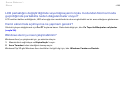 156
156
-
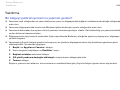 157
157
-
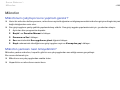 158
158
-
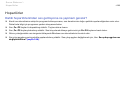 159
159
-
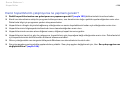 160
160
-
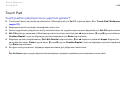 161
161
-
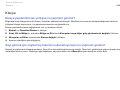 162
162
-
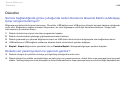 163
163
-
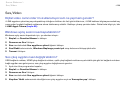 164
164
-
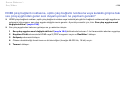 165
165
-
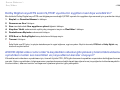 166
166
-
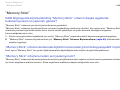 167
167
-
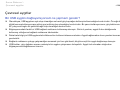 168
168
-
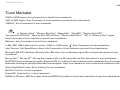 169
169
-
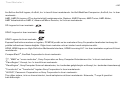 170
170
-
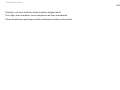 171
171
-
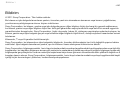 172
172
-
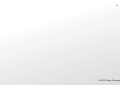 173
173
İlgili makaleler
-
Sony VPCF24C5E Kullanma talimatları
-
Sony VPCYA1C5E Kullanma talimatları
-
Sony VPCM13M1E Kullanma talimatları
-
Sony VPCF23A9E Kullanma talimatları
-
Sony VPCF21Z1E Kullanma talimatları
-
Sony VPCF12F4E Kullanma talimatları
-
Sony VPCP11S1E Kullanma talimatları
-
Sony VPCF13L4E Kullanma talimatları
-
Sony VPCEF3E1R Kullanma talimatları
-
Sony VPCSA4C5E Kullanma talimatları